Ổ cứng gắn ngoài giúp truyền dữ liệu giữa các hệ thống khác nhau và cũng để chia sẻ dữ liệu với những người khác. Nhưng bất kỳ vấn đề nào phát sinh với ổ cứng ngoài đều có thể đe dọa đến tính bảo mật của dữ liệu được lưu trữ trong đó. Đôi khi, các vấn đề không đáng kể hoặc không nghiêm trọng, chẳng hạn như hoạt động chậm lại. Nhưng họ vẫn cần chú ý ngay lập tức.
Phương pháp tiếp cận nhanh để khắc phục sự cố chạy chậm
Bạn có đang phải đối mặt với các vấn đề làm chậm như vậy với ổ cứng ngoài của bạn không? Nếu có, hãy đọc phần này, và Dịch vụ kế toán tại Hà Nội chắc chắn rằng bạn sẽ tìm ra giải pháp để khắc phục sự cố của mình. Hãy thảo luận chi tiết cách bạn có thể giải quyết vấn đề này.
-
- Kiểm tra xem nó có bị ảnh hưởng bởi vi-rút không
Nếu ổ cứng gắn ngoài của bạn bị chậm lại, một lý do có thể đằng sau nó có thể là nó bị ảnh hưởng bởi vi-rút. Để đối phó với nó, hãy sử dụng phần mềm chống vi-rút có uy tín và quét ổ cứng ngoài của bạn. Sau khi quét, ổ đĩa của bạn sẽ hoạt động tốt. Nếu không, hãy chuyển sang cách tiếp cận tiếp theo.
-
- Thử dọn dẹp đĩa
Dọn dẹp ổ cứng gắn ngoài của bạn giúp nó hoạt động tốt hơn bằng cách loại bỏ các tệp không mong muốn hoặc các tệp còn sót lại có thể làm cho nó chậm đi. Bằng cách này, tất cả dữ liệu không cần thiết và không mong muốn sẽ được xóa khỏi hệ thống của bạn, làm cho nó nhanh hơn so với trước đó. Sau khi dọn dẹp, bạn nên khởi động lại hệ thống một lần. Kiểm tra xem nó có hoạt động không, nếu không, hãy chuyển sang giải pháp tiếp theo.
-
- Thử chống phân mảnh ổ cứng ngoài
Chống phân mảnh ổ cứng ngoài là phương pháp cuối cùng để làm cho đĩa của bạn hoạt động tốt hơn. Khi các tệp bị phân tán, chúng sử dụng nhiều dung lượng hơn và làm chậm ổ cứng ngoài. Và do đó, bạn cần phải chống phân mảnh nó. Làm thế nào để làm nó?
-
-
- Mở Máy tính của tôi và nhấp chuột phải vào ổ cứng ngoài.
- Từ menu, chọn Thuộc tính.
- Trong hộp thoại thuộc tính, bấm vào tab Công cụ.
- Bây giờ, nhấp vào Defragment now và sau đó là Defragment disk.
- Chờ cho đến khi quá trình kết thúc và kiểm tra xem có giải quyết được sự cố của bạn hay không.
-
Giải pháp này có lẽ là phương sách cuối cùng của bạn để làm cho ổ cứng hoạt động tốt hơn; nếu điều này cũng không hiệu quả với bạn, thì tốt hơn nên liên hệ với chuyên gia kỹ thuật để khắc phục sự cố. Nếu bạn bị mất dữ liệu, trong nỗ lực sửa ổ cứng theo cách thủ công, thì bạn có thể cần phải xem xét giải pháp được đề cập bên dưới.
Khôi phục dữ liệu từ ổ cứng ngoài
Kernel cho Phần mềm khôi phục dữ liệu Windows là một công cụ khôi phục giúp khôi phục dữ liệu từ ổ cứng ngoài. Hãy xem công cụ hoạt động như thế nào.
-
- Khi bạn mở công cụ, bạn sẽ thấy ba chế độ khác nhau để khôi phục. Chọn chế độ khôi phục mong muốn; ở đây chúng ta sẽ chuyển sang chế độ Quét nhanh.
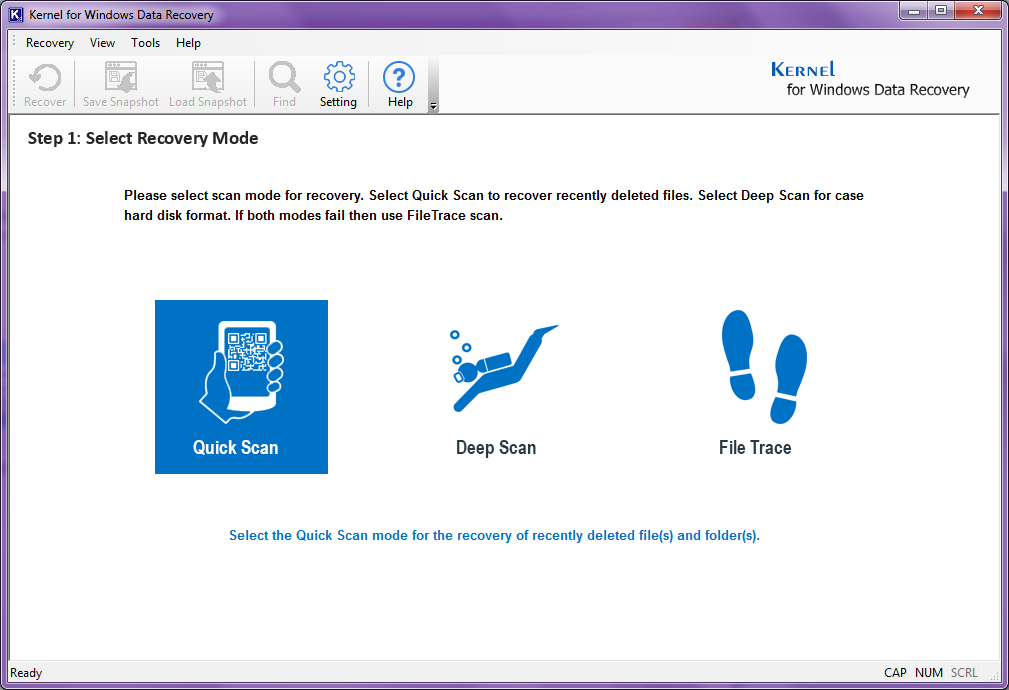
-
- Khi bạn chọn chế độ khôi phục, tiếp theo, bạn sẽ thấy danh sách các ổ đĩa Lôgic và Vật lý trên hệ thống của mình. Bấm vào Kế tiếp để tiếp tục.
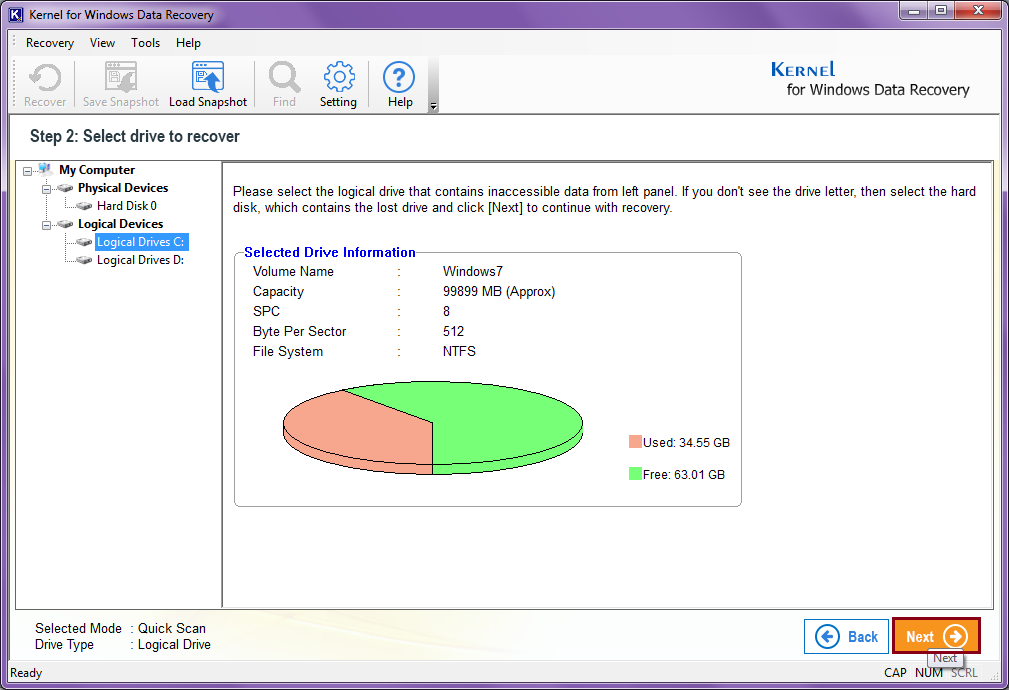
-
- Trong bước tiếp theo, hãy đọc tất cả thông tin liên quan đến ổ đĩa và nhấp vào Kế tiếp cái nút.
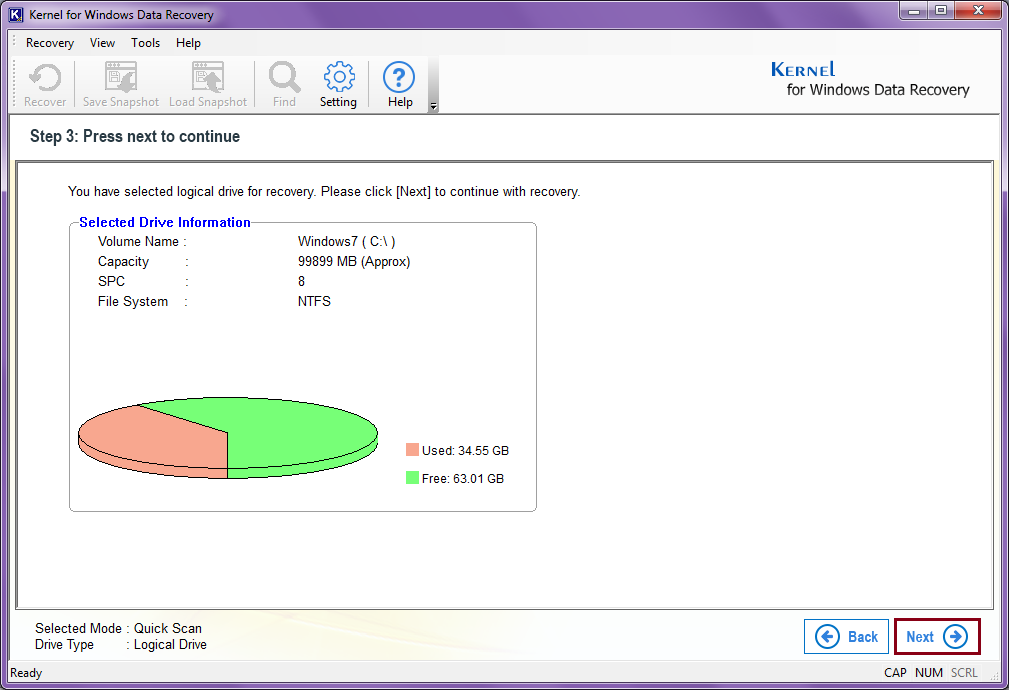
-
- Trong bước tiếp theo, công cụ sẽ bắt đầu quá trình quét. Tiến trình quét sẽ được hiển thị trên màn hình; bạn có thể chọn hiển thị hoặc ẩn kết quả tiến trình trên màn hình, bằng cách nhấp vào Ẩn tiến trình và Hiển thị Tiến độ nút.
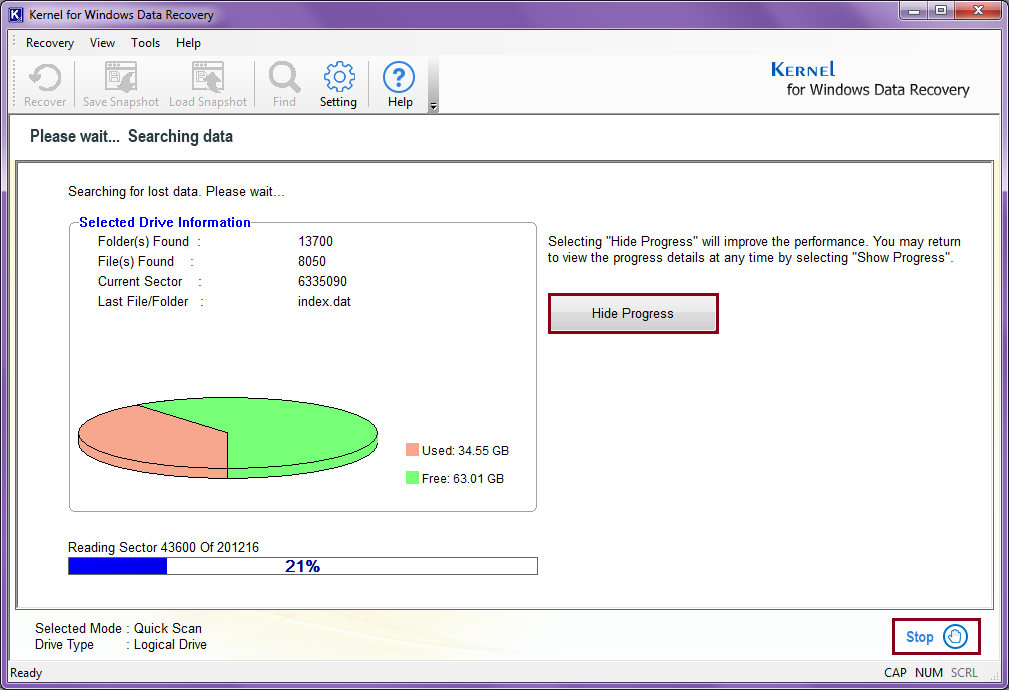
-
- Khi quá trình quét kết thúc, bạn sẽ tìm thấy một hộp thoại như được hiển thị trong ảnh chụp màn hình – nếu dữ liệu chưa được khôi phục hoàn toàn, bạn có thể quay lại và chuyển đổi giữa các chế độ quét. Nếu không, hãy nhấp vào OK. Tất cả dữ liệu của ổ cứng sẽ được hiển thị sau khi quét.
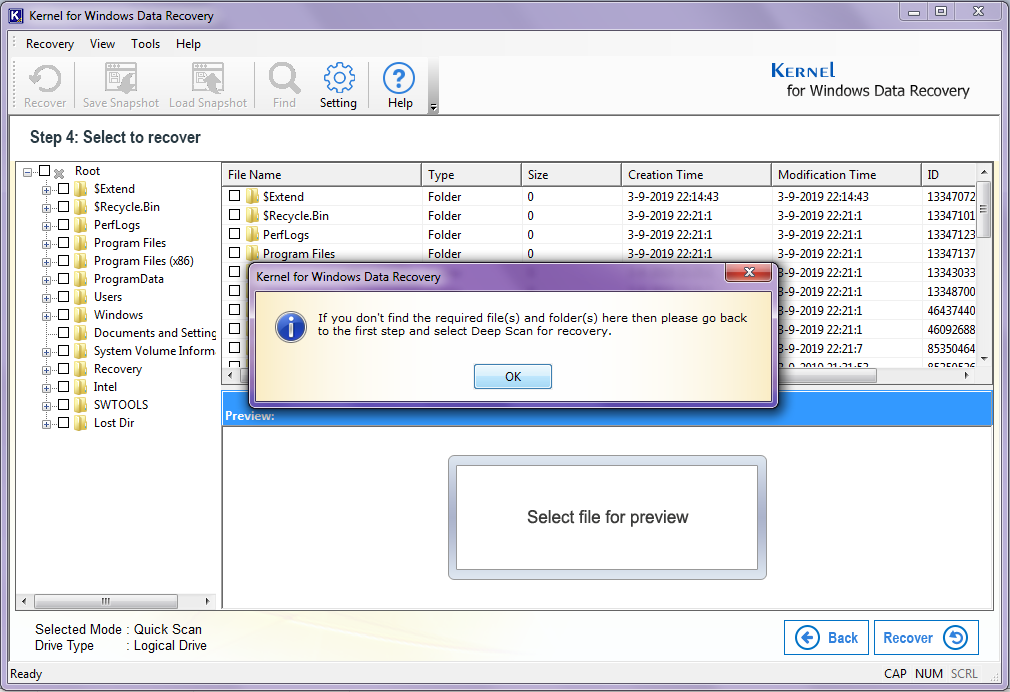
-
- Bạn có thể xem trước nội dung bên trong tệp bằng cách nhấp vào từng tệp.
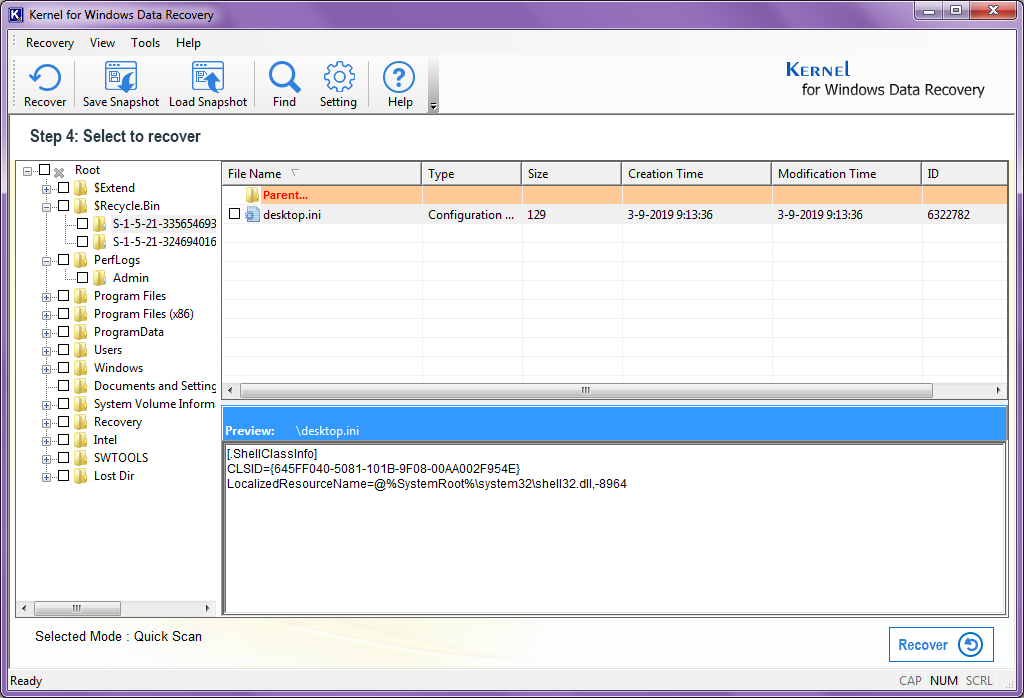
-
- Khi bạn hài lòng với kết quả quét và xem trước, nhấp vào nút Khôi phục để bắt đầu quá trình khôi phục.
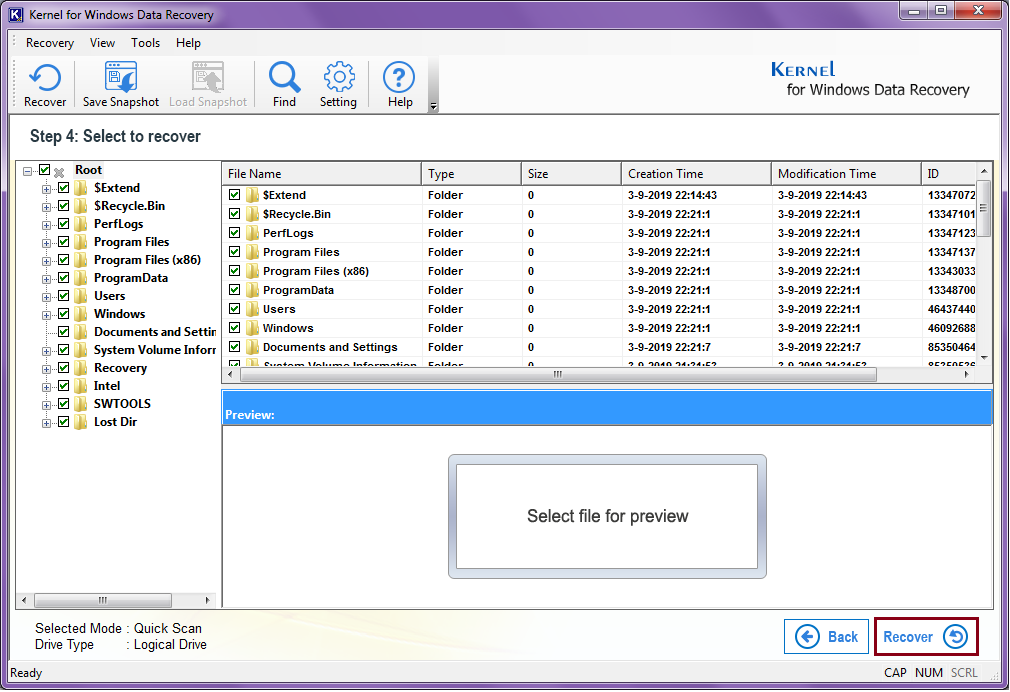
-
- Về sau, công cụ sẽ yêu cầu bạn cung cấp vị trí để lưu dữ liệu đã khôi phục. Cung cấp một cái và nhấp vào đồng ý.
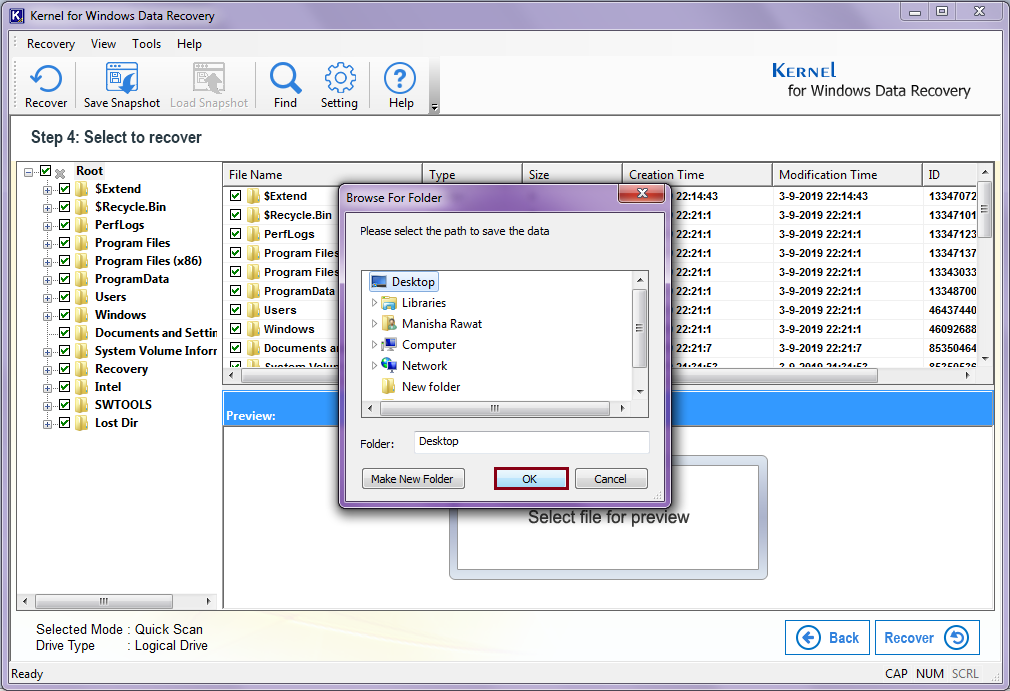
-
- Khi bạn nhấp vào đồng ý nút quá trình lưu sẽ bắt đầu; đợi nó kết thúc.
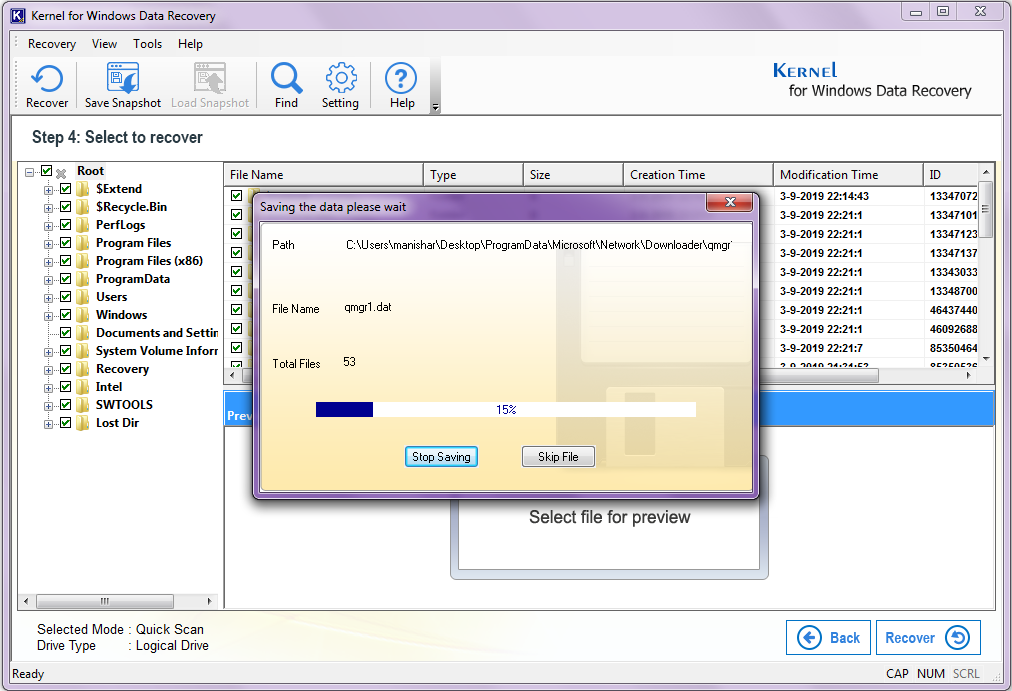
-
- Khi quá trình kết thúc, hãy nhấp vào nút OK.
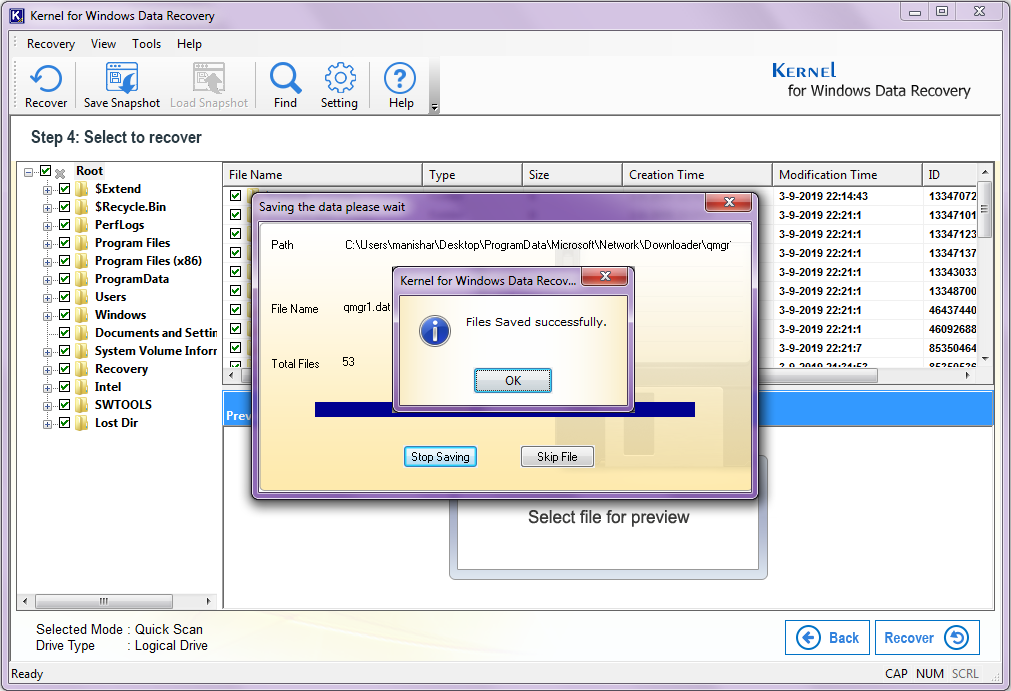
Đây là cách bạn có thể khôi phục dữ liệu bị mất với Kernel for Windows Data Recovery. Công cụ này thân thiện với người dùng và với ba chế độ khôi phục, bạn có thể khôi phục các tệp đã xóa miễn phí.
Hiện nay quý doanh nghiệp có nhu cầu cần thuê dịch vụ kế toán thuế trọn gói đừng ngại ngần liên hệ trực tiếp hotline 0965900818 hoặc 0947760868 để có mức giá ưu đãi nhất.
The post Phải làm gì khi ổ cứng ngoài mở tệp chậm? appeared first on Dịch Vụ kế toán tại Hà Nội | Uy tín - Chất lượng | KetoanMVB.
source https://ketoanmvb.com/phai-lam-gi-khi-o-cung-ngoai-mo-tep-cham.html
Không có nhận xét nào:
Đăng nhận xét